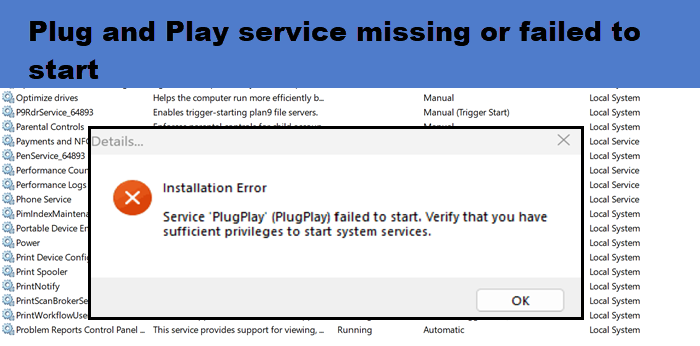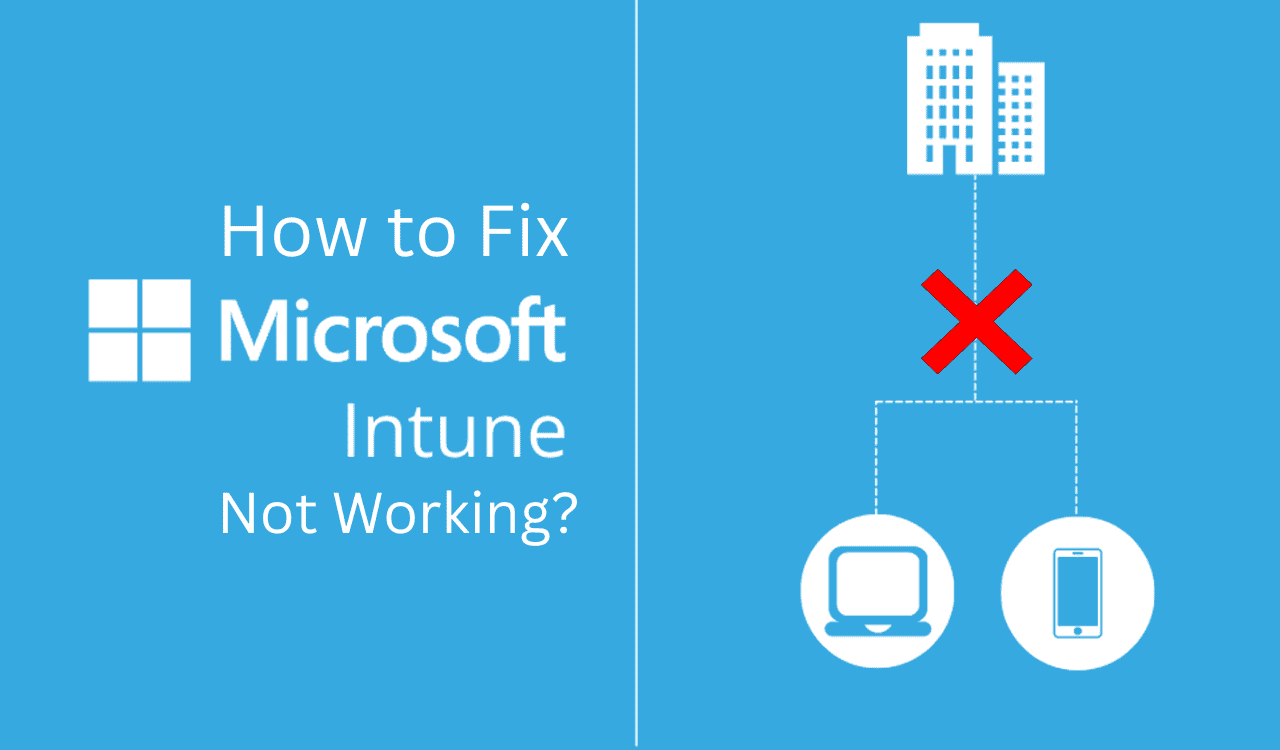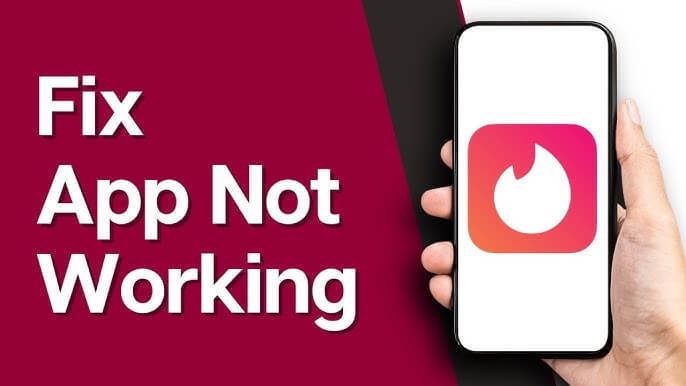Si tu veuxfaire une vidéo au ralenti dans PowerPoint, voici comment. Vous pouvez modifier la vitesse de lecture en ralentissant ou en accélérant la rotation des diapositives dans PowerPoint pendant l'enregistrement. PowerPoint vous permet d'enregistrer toutes les diapositives et de les sauvegarder sous forme de vidéos dans différents formats et résolutions. Parfois, vous devrez peut-être ralentir la rotation de la diapositive afin de pouvoir tout enregistrer et que les spectateurs puissent voir l'intégralité de la diapositive dans ses moindres détails.
Pour créer une vidéo au ralenti dans PowerPoint, procédez comme suit :
- Ouvrez le PowerPoint et terminez la modification de vos diapositives.
- Allez auEnregistrerlanguette.
- Cliquez sur leDepuis le début/Depuis la diapositive actuelleoption.
- Cliquez sur leExporterbouton.
- Sélectionnez lePersonnaliser l'exportationoption.
- Dirigez-vous vers leSecondes passées sur chaque diapositiveoption.
- Réglez un timing plus élevé.
- Cliquez sur leCréer une vidéooption.
- Entrez un nom et choisissez un emplacement pour enregistrer la vidéo.
Pour commencer, ouvrez PowerPoint et terminez la modification de vos diapositives ou de la présentation. Ensuite, allez auEnregistreret cliquez sur l'ongletDepuis le débutouÀ partir de la diapositive actuelleoption.
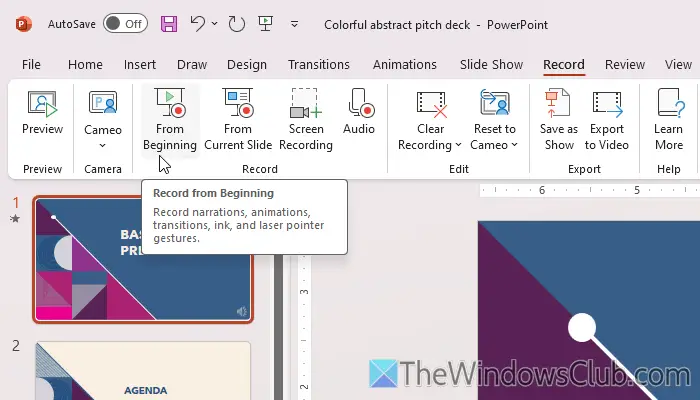
Si vous souhaitez enregistrer l'intégralité de la présentation, choisissez la première option. Cependant, choisissez cette dernière option pour enregistrer la vidéo de la diapositive actuelle.
Ensuite, cliquez sur leExporterbouton visible dans le coin supérieur droit.
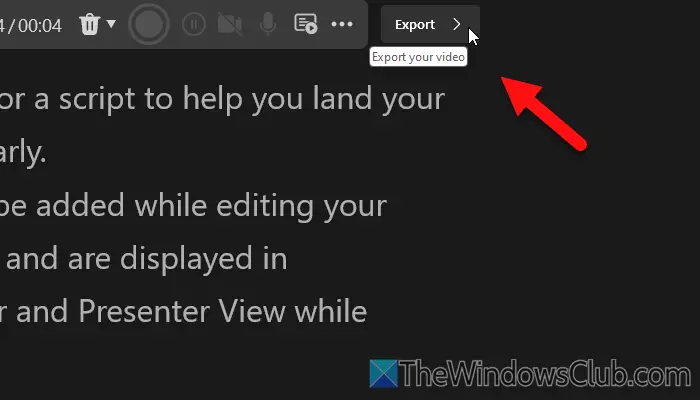
Ensuite, choisissez lePersonnaliser l'exportationoption.
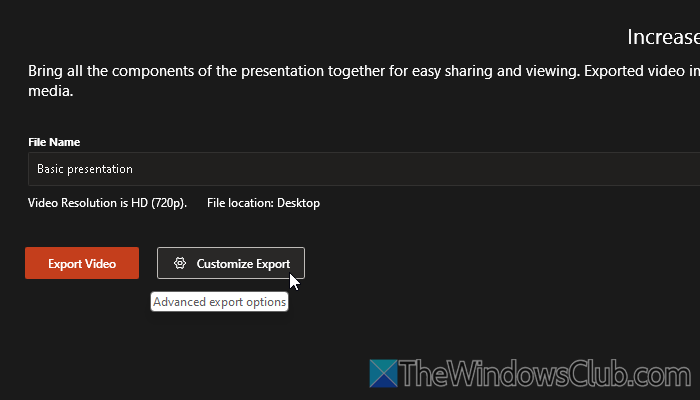
Ensuite, dirigez-vous vers leSecondes passées sur chaque diapositiveoption et choisissez un timing plus élevé.
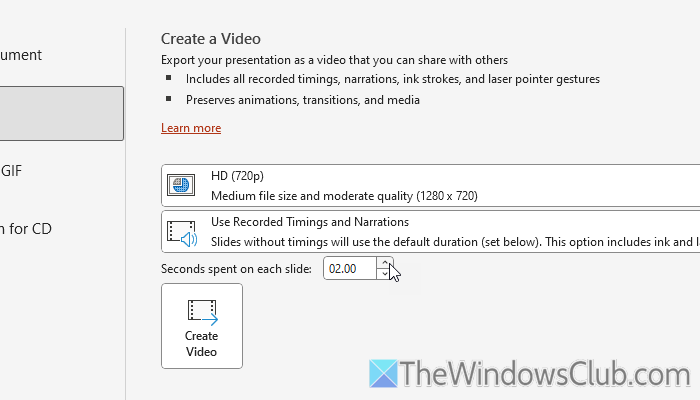
Plus le timing que vous choisissez est élevé, plus la vidéo devient lente. Enfin, cliquez sur leCréer une vidéo, choisissez un emplacement où vous souhaitez enregistrer le fichier et entrez un nom.
Si vous souhaitez donner une voix off ou enregistrer votre audio ou vidéo, vous pouvez cliquer sur le boutonEnregistrerbouton après avoir cliqué sur leDepuis le début/Depuis la diapositive actuelleoption. Ensuite, vous pouvez enregistrer votre audio ou vidéo selon les exigences. Dans ce cas, la vidéo sera au ralenti si vous prenez plus de temps pour passer à la diapositive suivante.
C'est tout !
Lire:
Pouvez-vous modifier la vitesse de la vidéo dans PowerPoint ?
Oui, vous pouvez modifier la vitesse de la vidéo dans PowerPoint. Pour cela, vous devez vous rendre auEnregistreret cliquez sur l'ongletDepuis le début/Depuis la diapositive actuelleoption. Ensuite, cliquez sur leExporteret sélectionnez lePersonnaliser l'exportationoption. Ensuite, sélectionnez un timing plus élevé pour chaque diapositive et cliquez sur le boutonCréer une vidéobouton.
Pouvez-vous modifier la vitesse de l’animation dans PowerPoint ?
Oui, vous pouvez modifier la vitesse d'animation dans PowerPoint. Pour ce faire, rendez-vous surAnimationset appliquez une animation à un texte ou un objet. Ensuite, dirigez-vous vers leTimingsection en haut à droite. Modifiez la durée selon vos besoins.
Lire:

![Pour interrompre le démarrage normal, appuyez sur Entrée Erreur sur l'ordinateur portable Lenovo [FIX]](https://elsefix.com/tech/tejana/wp-content/uploads/2025/02/To-interrupt-normal-startup-press-Enter.png)